Jika anda ingin desain undangan sesuai dengan yang diinginkan atau bahkan karena ingin menghemat biaya pesta pernikahan, maka anda dapat mencoba membuat sendiri undangan pernikahan.
Dalam Postingan kali ini kita akan coba praktek cara pembuatan media informasi berupa undangan pernikahan dengan menggunakan program Corel Draw, Corel Draw yang digunakan adalah Corel Draw X4 gunanya agar dapat digunakan juga pada versi Corel Draw X4 ke atas
oke langsung createyuk !
untuk pilihan kombinasi warna dan isi redaksi dari contoh undangan di atas dapat disesuaikan sesuai dengan keinginan.
2. Buat Kotak menggunakan Rectangel Tool dengan ukuran tinggi 11,5 cm dan lebar 20 cm
3. Tambahkan garis bantu vertikal dan horizontal untuk menentukan titik tengah kotak
4. Warnai Kotak menggunakan warna blue purple selanjutnya buat kotak ke-2 dengan ukuran tinggi 9 cm dan lebar 17,5 cm lalu beri warna soft pink, seperti gambar di bawah
5. Selanjutnya buat Kotak ke-3 beri warna putih dengan ukuran tinggi 8,7 cm dan lebar 17,2 cm, seperti gambar di bawah
Gak terasa rampunglah sudah pembuatan cover dan penutup cover dari undangan pernikahan, untuk membuat isi undangan pernikahan saya rasa anda telah mampu mengkreasikan sendiri sesuai dengan panduan di atas, jangan khawatir saya berikan di bawah contoh hasil pembuatan isi undangan
Untuk warna dan motif vektor serta jenis Font anda dapat pilih dan kombinasikan sendiri sesuai keinginan atau kreasi anda, jika masih belum jelas atau panduan langkah demi langkah ada yang terlewat, silahkan beri masukan dan saran di kolom komentar, Insya Allah createyuk respon segera....
semoga panduan membuat media informasi berupa undangan pernikahan ini bermanfaat bagi anda semua...
Dalam Postingan kali ini kita akan coba praktek cara pembuatan media informasi berupa undangan pernikahan dengan menggunakan program Corel Draw, Corel Draw yang digunakan adalah Corel Draw X4 gunanya agar dapat digunakan juga pada versi Corel Draw X4 ke atas
oke langsung createyuk !
Panduan Membuat Undangan Pernikahan
berikut contoh Media Informasi berupa undangan pernikahan yang akan kita praktekkan cara pembuatannya |
| Cover contoh undangan pernikahan |
 |
| Bagian isi dari contoh undangan pernikahan |
Panduan Langkah-langkah membuat undangan pernikahan
1. Buka Program Corel Draw dan pilih ukuran kertas A32. Buat Kotak menggunakan Rectangel Tool dengan ukuran tinggi 11,5 cm dan lebar 20 cm
3. Tambahkan garis bantu vertikal dan horizontal untuk menentukan titik tengah kotak
5. Selanjutnya buat Kotak ke-3 beri warna putih dengan ukuran tinggi 8,7 cm dan lebar 17,2 cm, seperti gambar di bawah
6. Selanjutnya buat Kotak ke-4 dengan cara copy kotak ke-3 yang berwarna putih lalu paste di atas kotak putih dan beri warna pink dengan ukuran yang sama, seperti gambar di bawah
7. Selanjutnya mengatur gradasi warna pada kotak pink dengan menggunakan Interactive Transparency tool
8. Lalu geser transparency sampai tepi kiri kotak berwarna biru purple seperti gambar di bawah
9. Selanjutnya perkecil jangkauan transparency seperti gambar di bawah
10. Lalu atur angka midpoint menjadi 80
11. Selanjutnya menambahkan vektor motif pada background kotak pink, untuk cara membuat vektor motif kita akan pelajari lebih lanjut berikutnya, untuk motif background contoh undangan sudah disediakan, anda dapat mendownload di sini melalui google drive
12. Jika anda sudah mendownload vektor maka copy vektor dan paste ke lembar kerja contoh undangan
13. Selanjutnya Klik vektor 1 dan Place inside container seperti gambar di bawah
14. Klik Panah hitam ke dalam Kotak Pink
15. Selanjutnya mengatur penempatan vektor motif sesuai keinginan seperti gambar di bawah
16. Selanjutnya menambahkan space sebagai tempat untuk menulis nama orang yang diundang, buat kotak dengan ukuran tinggi 3 cm dan lebar 6 cm dan beri warna putih, tempatkan di bagian kiri bawah kotak pink
17. Bentuk kotak label tersebut melengkung tanpa sudut seperti gambar di bawah
18. Selanjutnya mebuat label terlihat transparan dengan menggunakan interactive transparency tool
19. Oke.. sekarang sudah hampir selesai untuk pembuatan cover undangan tinggal proses menambahkan foto pengantin dan ornamen penghias, untuk foto penganten dan ornamen penghias yang akan digunakan di pisah dahulu dengan backgroundnya, dapat secara manual dengan menggunakan corel photoPaint (panduannya dapat di pelajari di link ini : edit background foto dengan Corel photoPaint) atau dengan cara mudah melalui edit background foto online di https://burner.bonanza.com
20. Setelah berhasil edit foto pengantin dan ornamen penghias yang telah terpisah dengan background selanjutnya anda tinggal menambahkan foto tersebut ke dalam lembar kerja foto undangan dengan cara
21. Terapkan proses yang sama untuk menambahkan gambar ornamen penghias
22. Selanjutnya anda menambahkan Tulisan Undangan, Tanggal dan Kepada Yth., untuk font bisa disesuaikan sesuai selera anda
22. Oke sekarang sudah selesai proses pembuatan cover undangan, selanjutnya masuk ke proses pembuatan isi Cover Penutup dan Isi Surat Undangan
23. Langkah Awal Copy dan paste kotak ke-1 warna Blue Purple ke sebelah kiri Cover dengan cara
24. Tambahkan Kotak ukuran tinggi 11 cm dan lebar 19,5 cm lalu beri warna putih seperti gambar di bawah
25. Kemudian Copy Kotak berwarna putih dan paste di atas kotak putih lalu warna pink, selanjutnya mengatur gradasi warna pada kotak pink seperti gambar di bawah
26. Selanjutnya tambahkan motif vektor ke 2 yang telah di download sebelumnya
27. Kemudian tambahkan kotak persegi panjang dengan ukuran tinggi 2,5 cm dan lebar 20,2 cm lalu beri warna Blue Purple seperti gambar di bawah
28. Sekarang tinggal menambahkan Tulisan Keluarga yang berhajat di Kotak persegi panjang serta Doa pernikahan di bagian bawah seperti gambar di bawah
29. Tampilan akhirnya akan seperti ini
Untuk warna dan motif vektor serta jenis Font anda dapat pilih dan kombinasikan sendiri sesuai keinginan atau kreasi anda, jika masih belum jelas atau panduan langkah demi langkah ada yang terlewat, silahkan beri masukan dan saran di kolom komentar, Insya Allah createyuk respon segera....
semoga panduan membuat media informasi berupa undangan pernikahan ini bermanfaat bagi anda semua...







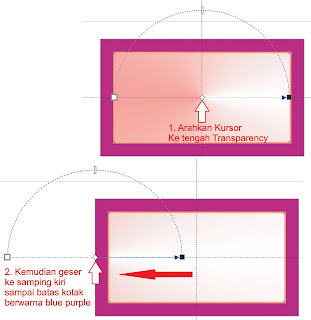







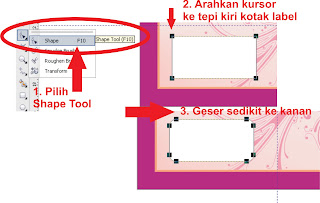






















0 comments:
Post a Comment